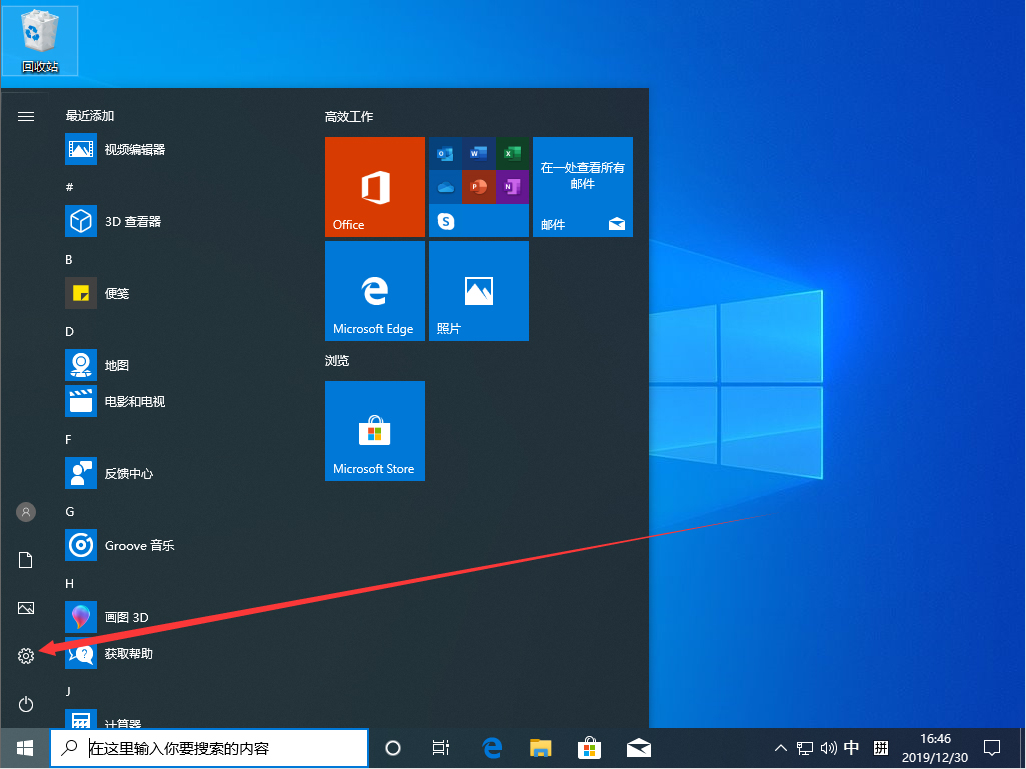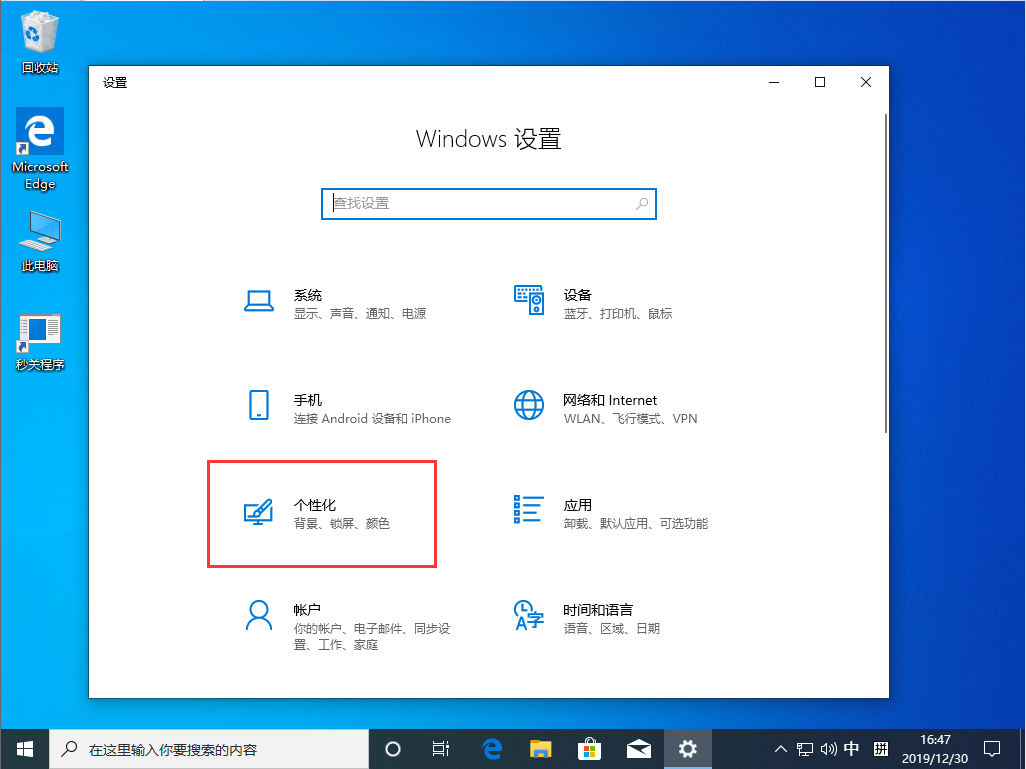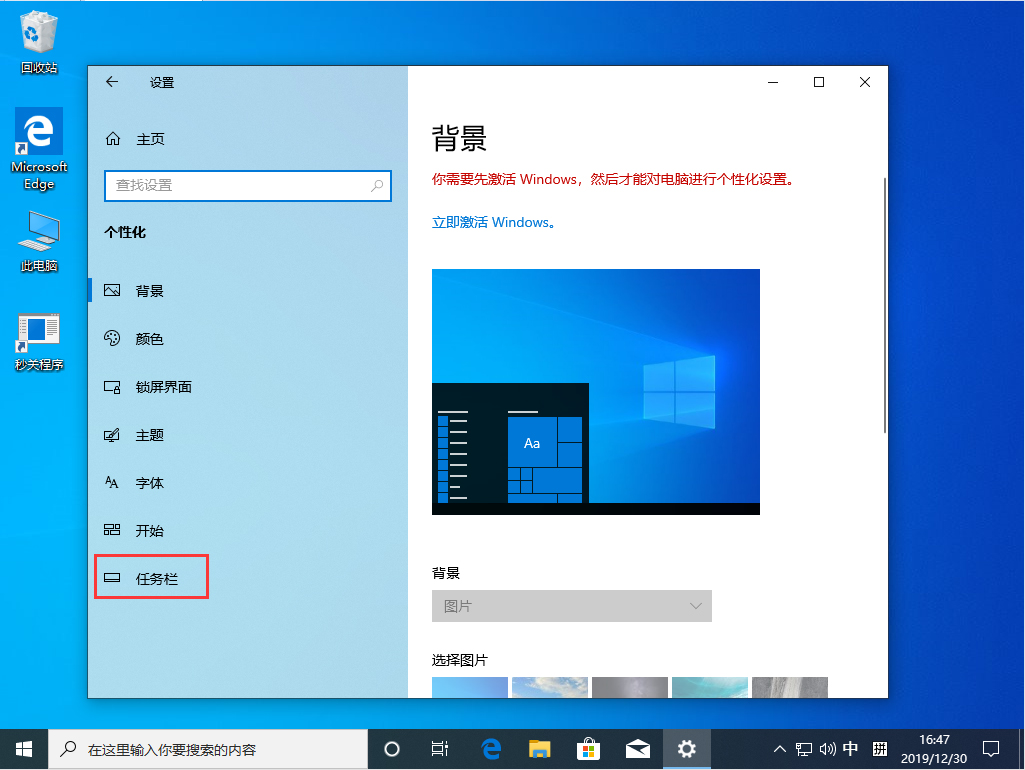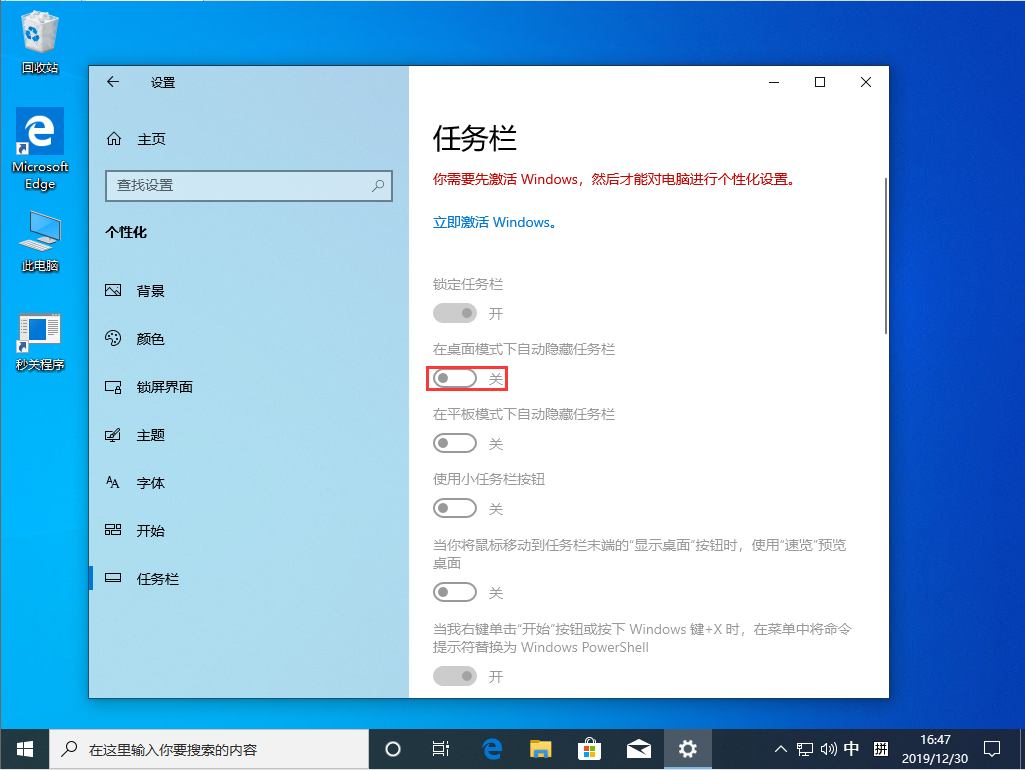首页
Win10 1909系统任务栏怎么隐藏?Win10 1909系统任务栏隐藏方法简述
Win10 1909系统任务栏怎么隐藏?Win10 1909系统任务栏隐藏方法简述
2021-11-23 17:45:27
来源:互联网
作者:admin
相信那些有使用过Win10 1909系统的朋友都清楚,电脑桌面的任务栏不仅很占地方,使用起来也非常的不便。其实借助Win10 1909系统自带的功能,便可让任务栏在不需要时隐藏起来,并在需要时出现!那么,该怎么操作呢?让我们来了解一下。
方法步骤
打开设备,点击桌面左下角的Windows图标,并选取“设置”;
待设置页面弹出后,点击“个性化”;
接着,在个性化页面,选取“任务栏”;
最后,滑动开启“在桌面模式下自动隐藏任务栏”即可。
相关文章
- win10系统总弹出需要新应用打开此ymsgr的解决方法 01-24
- win10系统groove播放器无法使用怎么办?win10系统音乐groove无法播放修复教程 01-21
- win10系统怎么重置Linux子系统 01-20
- win10系统火狐浏览器怎么清理缓存 12-21
- 电脑公司ghostwin10系统怎么安装?电脑公司ghostwin10系统安装教程 11-27
- win10系统开机后提示服务器正在运行怎么解决? 11-24
精品游戏
换一批